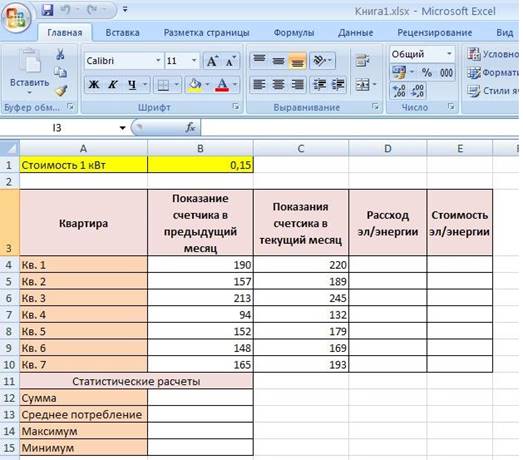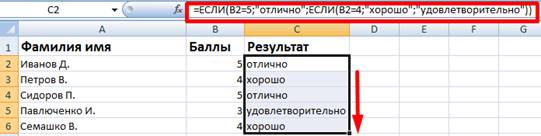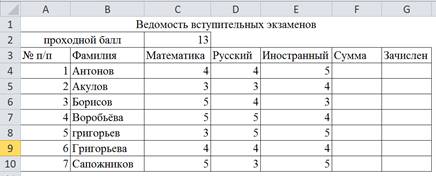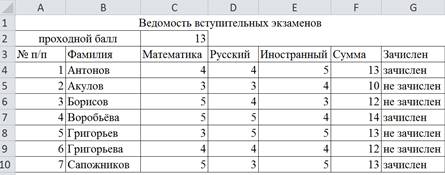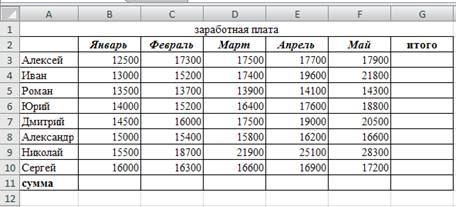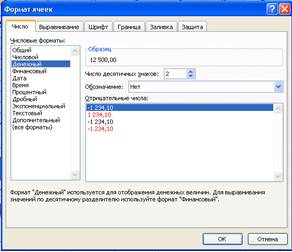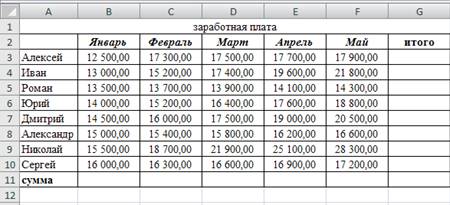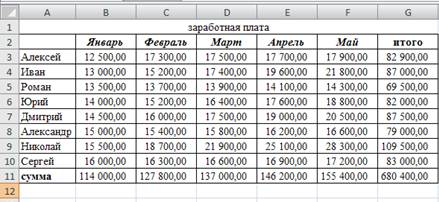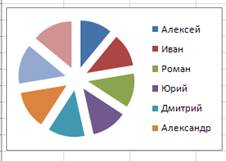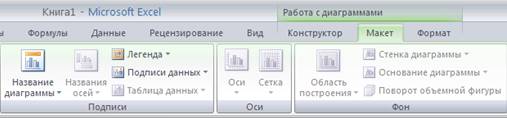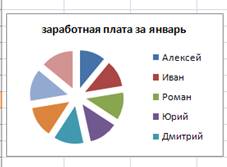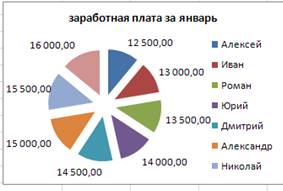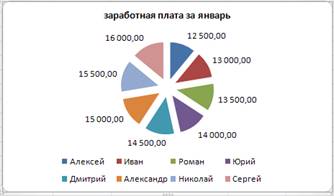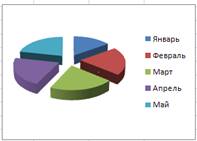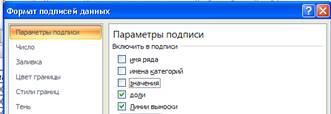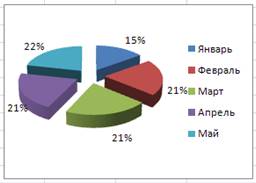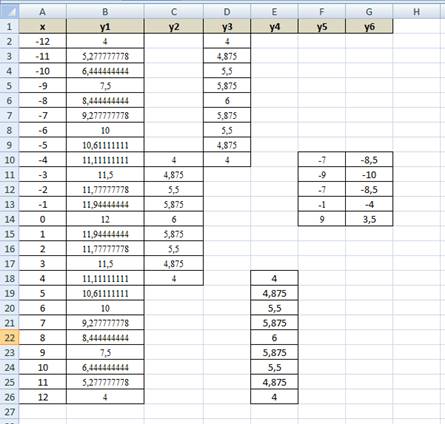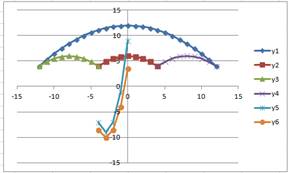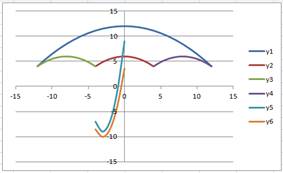Цель
работы: Получение навыков использования функций в вычислениях MS Excel 2007.
Задание. Средствами табличного процессора MS Excel 2007 выполните предложенную
последовательность действий.
1. Откройте файл
Excel5
Перейдите на Лист 1.

сумму диапазона ячеек В3:Е7, используя
функцию =СУММ(B3:E7).
Перейдите на Лист 2.
1) В ячейке В19 рассчитайте сумму ячеек диапазона В3:В18 (Пример выше)
2) Подсчитайте
сумму значений из диапазона ячеек В3:В18,
которые превышают 30 (>30). Результат поместите в ячейку В20
Используйте функцию СУММЕСЛИ()
— выборочное суммирование
Порядок выполнения:
1) в строке формул набираем с клавиатуры
=СУММЕС
«выскакивает» меню (смотри
рисунок)
2) «щелкаем» два раза ЛКМ по строке СУММЕСЛИ

функции» заполняем сроки «Диапазон»,
«Критерий», «Диапазон суммирования»
5)
Проверяем
результат вычислений
6)
Нажимаем кнопку
«ОК»
СПРАВКА. ДЛЯ ЧЕГО ИСПОЛЬЗУЕТСЯ (ПРИМЕНЯЕТСЯ) ДАННАЯ
ФУНКЦИЯ
Перейдите на Лист 3.

позволяет суммировать значения, находящиеся в диапазоне В3:В18 только по
наименованию товара (по критерию) «Мечта», находящемуся в диапазоне А3:А18.
(Смотри рисунок и используй примеры, размещенные выше!)
Перейдите на Лист 4.

быть формула, округляющая значение ячейки В3 до
ДВУХ знаков после запятой. Для этого используйте функцию =ОКРУГЛ() с Числом разрядов «2». Формулы
для значений из ячеек В4 и В5
скопируйте с помощью функции автозаполнения в ячейки С4 и С5 (или наберите вновь).
Перейдите на Лист 5.
1)
В ячейку С3 введите
расчётную формулу, округляющую до двух знаков после запятой в большую
сторону значение ячейки В3. Для этого
используйте функцию =ОКРУГЛВВЕРХ() с
числом разрядов «2»
Формулу из этой ячейки, с помощью автозаполнения,
скопируйте в диапазон С4:С5.
ПРИМЕР:
2)
В ячейку D3 введите
расчётную формулу, округляющую до двух знаков после запятой в меньшую
сторону значение ячейки В3. Для этого
используйте функцию =ОКРУГЛВНИЗ() с
числом разрядов «2»
Формулу из этой ячейки, с помощью автозаполнения,
скопируйте в диапазон D4:D5.
ПРИМЕР:
Перейдите на Лист 6.
В ячейку С3 введите расчётную формулу, округляющую до целого
числа значение температуры, расположенной в ячейке В3. Формулу из этой ячейки, с помощью
автозаполнения, скопируйте в диапазон С4:С6.
ПРИМЕР:

Перейдите на Лист 7.
В ячейку С3 введите
расчётную формулу, округляющую температуру с точностью до одного знака после запятой, указанную в
ячейке В3. Формулу из этой ячейки, с
помощью автозаполнения, скопируйте в диапазон С4:С6.
Перейдите на Лист 8.
В ячейку В4 введите
формулу для расчёта значения синуса угла, ячейки А4.
Формулу скопируйте в диапазон ячеек В5:В10.

Перейдите на Лист 9.
1) В
ячейку В2 введите функцию для
отображения абсолютного значения ячейки А2 (Возвращает модуль (абсолютную
величину) числа. Абсолютная величина числа — это число без знака.).
Используйте функцию =ABS()
2)
В ячейку В3 введите функцию для преобразования градусов угла в
радианы, размещённого в ячейке А3.
Используйте функцию =РАДИАНЫ()
3)
В ячейку В4 введите функцию для преобразования арабского числа
в римское в текстовом формате, размещённого в ячейке А4. Используйте функцию =РИМСКОЕ()
Перейдите на Лист 10.
1)
В ячейке Е2 рассчитайте средний процент брака в диапазоне ячеек В3:В25, используя функцию =СРЗНАЧ().
2)
В ячейку Е3 введите формулу для расчёта среднего процента брака
без учета 20% самых больших и самых
малых значений в диапазоне ячеек В3:В25,
используя функцию =УРЕЗСРЕДНЕЕ().
3)
В ячейку Е4 введите формулу для нахождения наиболее часто
встречающегося процента брака в этом же диапазоне, используя функцию =МОДА().
4)
В ячейке Е5 найдите максимальный процент брака в диапазоне
ячеек В3:В25, используя функцию =МАКС()
5)
В ячейке Е6 найдите минимальный процент брака диапазоне ячеек В3:В25, используя функцию =МИН().
Перейдите на Лист 11.
1)
Определите общее количество партий товара в диапазоне ячеек В3:В53, используя функцию =СЧЁТЗ(). Результат поместите в ячейку Е2.
2)
На основании данных объема отгрузки из диапазона ячеек В3:В53, используя функцию =СЧЁТ() определите количество отгруженных партий
товара. Результат поместите в ячейку Е3.
3)
Определите количество партий товара из диапазона ячеек В3:В53, для которых нет данных используя
функцию =СЧИТАТЬПУСТОТЫ(). Результат
поместите в ячейку Е4.
4)
Определите количество партий товаров объемом более 50 (критерий >50) из диапазона ячеек В3:В53, используя функцию =СЧЁТЕСЛИ(). Результат поместите в ячейку Е5.
5)
Определите количество партий товара с критерием Мечта из диапазона ячеек
В3:В53, используя функцию =СЧЁТЕСЛИ().
Результат поместите в ячейку Е6.
Сборник практических заданий.
Тема «Табличный процессор MS Excel»
Автор:
Фоминых С.Ю.
Учитель информатики
ГБОУ РЦДО
Уфа, 2020
Практическая работа №1 в табличном процессоре MS Excel 2007.
Заполнение ячеек. Автозаполнение.
-
Откройте MS Excel. (Пуск—Программы-Microsoft Office-Excel 2007)
-
В ячейку В3 ввести цифру 1. С помощью автозаполнения заполнить ячейки числами от 1 до 27 (удерживая Ctrl, протянуть вниз за маркер до ячейки В29. Курсор меняется на ).
-
Аналогично заполните числами от 10 до 36 диапазон ячеек С3-С29.
-
В ячейке D3 ввести число 10, в ячейке D4 – 20. Выделить обе ячейки, используя маркер автозаполнения заполнить числами вниз до 270 с шагом 10 (выделить обе ячейки, протянуть вниз за маркер до ячейки D29. Курсор меняется на ).
-
Аналогично заполнить числами от 1000 до -300, с шагом -50 (В первой ячейке записать число 1000, в следующей 950).
-
Используя автозаполнение, создать следующую таблицу. Месяц и день недели заполняется с помощью маркера автозаполнения.
|
понедельник |
вторник |
среда |
четверг |
пятница |
суббота |
воскресенье |
||
|
1 |
январь |
10 |
10 |
-120 |
2,5 |
100 |
да |
1000 |
|
2 |
февраль |
20 |
20 |
-100 |
5,5 |
200 |
нет |
2000 |
|
3 |
март |
10 |
30 |
-80 |
8,5 |
300 |
да |
3000 |
|
4 |
апрель |
20 |
40 |
-60 |
11,5 |
400 |
нет |
4000 |
|
5 |
май |
10 |
50 |
-40 |
14,5 |
500 |
да |
5000 |
|
6 |
июнь |
20 |
60 |
-20 |
17,5 |
600 |
нет |
6000 |
|
7 |
июль |
10 |
70 |
0 |
20,5 |
700 |
да |
7000 |
|
8 |
август |
20 |
80 |
20 |
23,5 |
800 |
нет |
8000 |
|
9 |
сентябрь |
10 |
90 |
40 |
26,5 |
900 |
да |
9000 |
|
10 |
октябрь |
20 |
100 |
60 |
29,5 |
1000 |
нет |
10000 |
|
11 |
ноябрь |
10 |
110 |
80 |
32,5 |
1100 |
да |
11000 |
|
12 |
декабрь |
20 |
120 |
100 |
35,5 |
1200 |
нет |
12000 |
-
Используя инструменты в панели Главная оформить таблицу по образцу, используя:
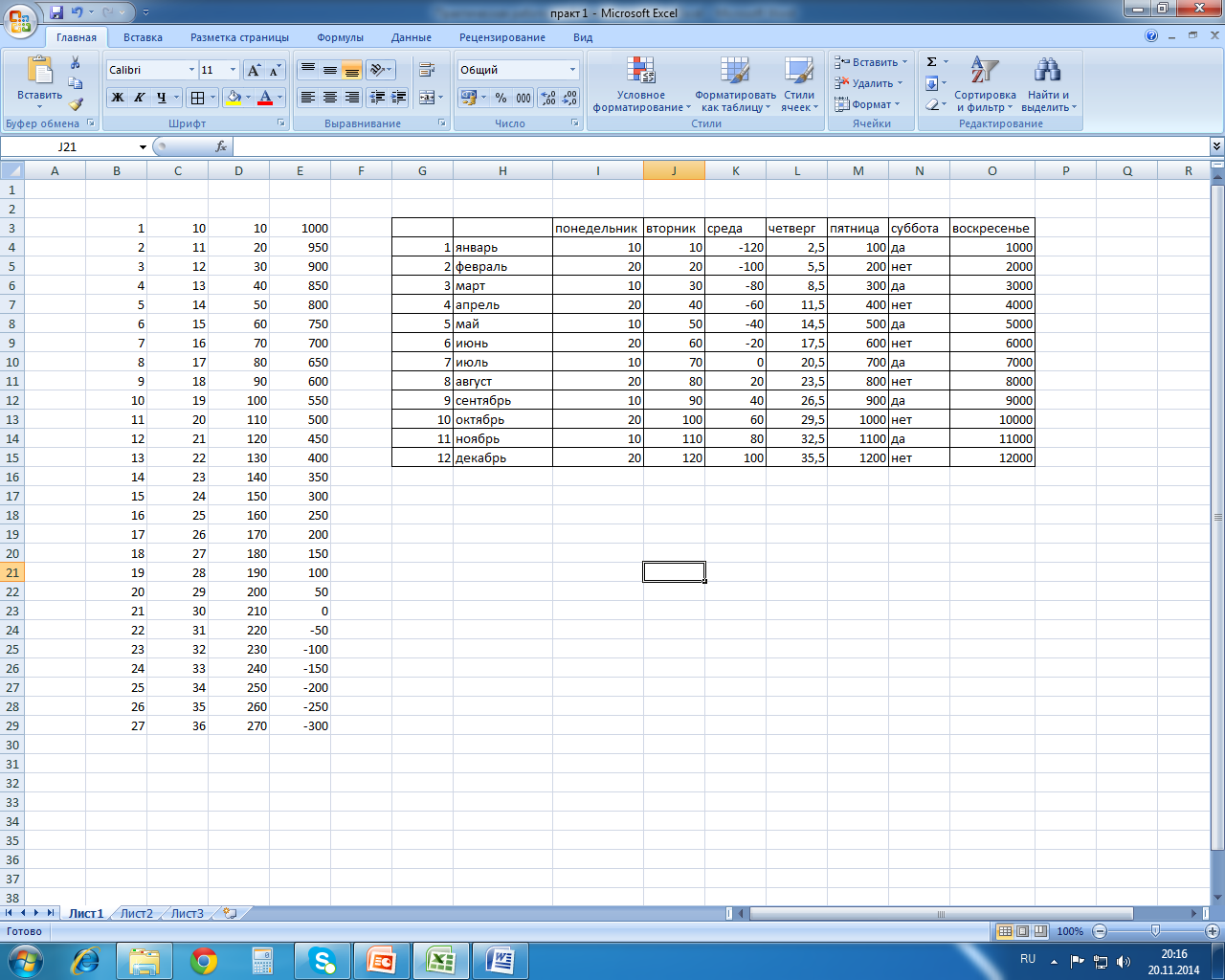




-
шрифты, размер текста,
-
границу таблицы,
-
различные цвета, заливку ячеек,
-
числа в таблице – по центру.
-
Поменяйте ширину ячеек, так, чтобы вся информация в ячейках просматривалась (Расширять столбцы между заголовками столбцов).
-
Посмотрите итог в Предварительном просмотре. (Кнопка Office – Печать – Предварительный просмотр).
-
Сохраните в своей папке.
Практическая работа №2 в табличном процессоре MS Excel 2007.
Создание таблиц. Использование формул.
-
Откройте MS Excel. (Пуск—Программы-Microsoft Office-Excel 2007)
-
С
оздайте таблицу.
Для заголовка таблицы объедините 5 ячеек. Аналогично объединить ячейки для «Итого по организации». (Выделить ячейки, в панели инструментов Главная нажать кнопку ).
|
Сводная ведомость по оплате |
|||||
|
№ |
Ф.И.О. |
Должность |
Оплата за час. в руб. |
Количество часов |
Итого |
|
1 |
Скворцова А.В. |
Маляр 1 кат. |
100 |
125 |
|
|
2 |
Семенова Г.И. |
Маляр 2 кат. |
90 |
109 |
|
|
3 |
Дубова З.Е. |
Штукатур |
80 |
97 |
|
|
4 |
Березкин М.Л. |
Электрик |
120 |
53 |
|
|
5 |
Котова Е.Е. |
Каменщик |
150 |
150 |
|
|
6 |
Бровкин М.М. |
Каменщик |
150 |
70 |
|
|
7 |
Лужин П.И. |
Монтажник |
200 |
55 |
|
|
8 |
Антонова Е.Б. |
Слесарь |
110 |
60 |
|
|
9 |
Семенов В.В. |
Сантехник |
130 |
30 |
|
|
10 |
Барков Н.И. |
Сантехник |
130 |
60 |
|
|
Итого по организации |
-
Оформите шрифтами, рамкой, выполните центровку.
-
Заполните столбец «Итого» используя формулу =оплата за час*количество часов.
(В первой ячейки столбца ввести знак =; щелкнуть по ячейке с цифрой 100; ввести знак *; щелкнуть по ячейке 125; нажать Enter) -
Заполнить оставшиеся ячейки, используя автозаполнение (вниз за маркер до ячейки D29. Курсор меняется на ).
-
И
того по организации посчитать с помощью функции Автосумма (Выделить ячейки, которые необходимо посчитать, в панели инструментов Главная нажать кнопку ).
-
Посмотрите итог в Предварительном просмотре. (Кнопка Office – Печать – Предварительный просмотр).
-
Сохраните в своей папке под именем «Ведомость».
Создание таблицы «Результат соревнований»
|
№ п/п |
Фамилия Имя |
Заплыв |
Лучшее время, с |
Среднее время, с |
Отклонение, с |
||
|
1 |
2 |
3 |
|||||
|
1 |
Лягушкин Иван |
3,23 |
3,44 |
3,30 |
|||
|
2 |
Моржов Саша |
3,21 |
3,22 |
3,24 |
|||
|
3 |
Китов Петя |
3,17 |
3,16 |
3,18 |
|||
|
4 |
Рыбин Максим |
3,24 |
3,20 |
3,18 |
|||
|
5 |
Черепахин Ян |
3,56 |
3,44 |
3,52 |
|||
|
Лучший результат соревнований, с |
|||||||
|
Среднее время участников соревнований, с |
|||||||
|
Максимальное отклонение, с |
-
В столбце «Лучшее время» записывается минимальный результат из трех заплывов (Функция МИН).
-
В столбце «Среднее время» находится среднее арифметическое трех его заплывов (Функция СРЗНАЧ).
-
В ячейку «Лучший результат соревнований» записывается минимальное время из столбца (Функция МИН).
-
В столбце «Отклонение» записывается разность между лучшим временем спортсмена и лучшим результатом соревнований. (При автозаполнении использовать абсолютную ссылку).
-
В ячейку «Максимальное отклонение» записывается максимальное значение столбца «Отклонение» (Функция МАКС)
Практическая работа №3 в табличном редакторе Excel.
Использование функций. Адресация.
Самостоятельно создайте таблицу учета продажи молочных продуктов.
|
№ п/п |
Продукт |
Цена, руб. |
Поставлено, шт. |
Продано, шт. |
Осталось, шт. |
Выручка, руб. |
|
1 |
Молоко |
57 |
100 |
100 |
||
|
2 |
Сметана |
78 |
70 |
15 |
||
|
3 |
Творог |
89 |
110 |
20 |
||
|
4 |
Йогурт |
40 |
225 |
200 |
||
|
5 |
Сливки |
66 |
45 |
20 |
||
|
Итого |
-
Остаток посчитать, используя формулу =Поставлено – Продано
-
Выручку посчитать, используя формулу =Цена*Продано
-
В каждом столбце посчитать Итого с помощью Автосуммы.
-
Оформить рамкой, шрифтами.
-
Вывести в Предварительном просмотре.
-
Сохранить.
-
Добавьте еще один столбец Подвоз, в котором будет отображаться потребность в закончившемся товаре.
-
Столбец Подвоз заполнить используя функцию Если. Если оставшийся товар равен нулю, то вывести слово «Да» иначе «Нет». (Щелкнуть по кнопке
, найти функцию Если, заполнить: логич_выражение Остаток=0; Значение если истина – «Да»; Значение если ложь – «Нет»).
|
№ п/п |
Продукт |
Цена, руб. |
Поставлено, шт. |
Продано, шт. |
Осталось, шт. |
Выручка, руб. |
Подвоз, шт. |
|
1 |
Молоко |
57 |
100 |
100 |
|||
|
2 |
Сметана |
78 |
70 |
15 |
|||
|
3 |
Творог |
89 |
110 |
20 |
|||
|
4 |
Йогурт |
40 |
225 |
200 |
|||
|
5 |
Сливки |
66 |
45 |
20 |
|||
|
Итого |
-
Добавьте еще продукты: варенец, кефир, биойогурт, ряженка (Правой кнопкой мыши по строке, перед которой необходимо вставить новую строчку, Вставить-Строку).
-
Заполнить данными, проверить, считается ли Итого. (Выделить ячейку, проверить диапазон подсчета).
-
О
тсортировать продукты по возрастанию. (1. Выделить таблицу с данными без шапки и Итого. 2. Сортировка и фильтр — Настраиваемая сортировка. 3.Выберите столбец, в котором находятся продукты, выберите сортировку от А до Я)
-
Добавьте столбец Подтаварка. Под таблицей создайте запись Осталось до конца дня (ч.). В следующей ячейке укажите – «2» .
-
Заполните столбец Подтаварка, при условии что подтаварка будет сегодня, если необходим Подвоз и до конца дня осталось больше 2 часов, иначе только завтра. Используя функцию ЕСЛИ и логическое условие И (пример И(В=«Да»; Е172)) . Чтобы при автозаполнении ссылка на ячейку со временем не изменялась, сделать ее абсолютной (пример $Е$17).
-
Поменяйте время на 4 часа.
-
Сохраните.
Практическая работа №4 в табличном редакторе Excel.
Создание диаграмм.
Создайте таблицу «Страны мира».
|
Страна |
Столица |
Население, тыс.чел. |
Площадь, тыс. км2 |
|
Австрия |
Вена |
7513 |
84 |
|
Великобритания |
Лондон |
55928 |
244 |
|
Греция |
Афины |
9280 |
132 |
|
Афганистан |
Кабул |
20340 |
642 |
|
Монголия |
Улан-Батор |
1555 |
1565 |
|
Япония |
Токио |
1114276 |
372 |
|
Франция |
Париж |
53183 |
551 |
-
Постройте круговую диаграмму, отражающую площади стран.
-
Выделите столбцы Страна и Площадь, используя клавишу CTRL для выделения несмежных данных.
-
Во вкладке Вставка – выберите Круговая.
-
-
Аналогично постойте столбчатую диаграмму(гистограмму), отражающую площади стран. (Разместите диаграммы рядом с таблицей)
-
По столбцам Страна и Население постройте линейную диаграмму.
-
Разместите эту диаграмму на отдельном листе (Правой кнопкой мыши по диаграмме, Переместить диаграмму… на отдельный лист).
-
Измените цену деления на вертикальной оси (Правой кнопкой мыши по левой оси, Формат оси…, в параметрах оси цена основных делений сделать фиксированной – 50000).
-
Добавить подписи данных. (Правой кнопкой мыши по линии графика, Добавить подписи данных).
-
Удалите легенду. (Легенда – это значение линии).
-
Поменяйте цвет линии графика. (Правой кнопкой мыши, Формат ряда данных).
-
Практическая работа для учеников 10 класса и готовый образец задания
Скачать:
Предварительный просмотр:
Практическая работа Excel
- Запустите Excel 2007, переименуйте Лист1 в ведомость.
- Столбцы i и Mi заполните с помощью Автозаполнения.
- Столбам Pi и Fi поставьте формат ячеек (п.к.-формат ячеек-денежный-р-число знаков после запятой – 2) и заполните данными.
|
№ |
Месяц |
Отчетный год |
Отклонение от плана |
||
|
план |
фактически |
выполнение, % |
|||
|
i |
Mi |
Pi |
Fi |
Vi |
Oi |
|
1 |
январь |
7 800,00р. |
8 500,00р. |
||
|
2 |
февраль |
3 560,00р. |
2 700,00р. |
||
|
3 |
март |
8 900,00р. |
7 800,00р. |
||
|
4 |
апрель |
5 460,00р. |
4 590,00р. |
||
|
5 |
май |
6 570,00р. |
7 650,00р. |
||
|
6 |
июнь |
6 540,00р. |
5 670,00р. |
||
|
7 |
июль |
4 900,00р. |
5 430,00р. |
||
|
8 |
август |
7 890,00р. |
8 700,00р. |
||
|
9 |
сентябрь |
6 540,00р. |
6 500,00р. |
||
|
10 |
октябрь |
6 540,00р. |
6 570,00р. |
||
|
11 |
ноябрь |
6 540,00р. |
6 520,00р. |
||
|
12 |
декабрь |
8 900,00р. |
10 000,00р. |
||
|
Максимум |
|||||
|
Среднее |
- Значения столбцов Fi и Vi вычисляются по формулам:Vi=Fi/Pi; Oi=Fi-Pi.
- В эту таблицу снизу добавьте ячейки по образцу и выполните соответствующие вычисления (используйте функции МАКС(Е4:Е15) и СРЗНАЧ(Е4:Е15), МАКС(F4:F15) и СРЗНАЧ(F4:F15)).
- Переименуйте Лист2 в сведения о стаже сотрудников. Заполните таблицу по образцу (чтобы расположить текст вертикально – п.к. мыши – выравнивание и надпись повернуть на 90 градусов ; в ячейках С3:С12 поставить формат ячеек – дата-длинный формат даты)
|
Сведения о стаже сотрудников фирмы «Рога и копыта» |
|||
|
ФИО |
Должность |
Дата приема на работу |
Стаж |
|
Иванов И.И. |
Директор |
1 января 2003 г. |
|
|
Петров П.П. |
Водитель |
2 февраля 2002 г. |
|
|
Сидоров С.С. |
Инженер |
3 июня 2001 г. |
|
|
Кошкин К.К. |
Гл.Бух. |
5 сентября 2006 г. |
|
|
Мышкин М.М. |
Охранник |
1 августа 2008 г. |
|
|
Мошкин М.М. |
Инженер |
4 декабря 2005 г. |
|
|
Собакин С.С. |
Техник |
6 ноября 2007 г. |
|
|
Лосев Л.Л. |
Психолог |
14 апреля 2005 г. |
|
|
Гусев Г.Г. |
Техник |
25 июля 2004 г. |
|
|
Волков В.В. |
Снабженец |
2 мая 2001 г. |
- Вычислить стаж работников по формуле: = ГОД(СЕГОДНЯ()-Дата приема на работу)-1900. (в ячейках D3:D12 поставьте формат ячеек – числовой-число знаков 0).
- Скопировать таблицу на лист3 (переименовав его в тарифные ставки), добавить столбец Тарифные ставки и вычислить их таким образом: 1 – если стаж меньше 8 лет, 2 – если стаж больше 8 лет (=ЕСЛИ(D3<8;1;2)
|
Сведения о стаже сотрудников фирмы «Рога и копыта» |
||||
|
ФИО |
Должность |
Дата приема на работу |
Стаж |
тарифные ставки |
|
Иванов И.И. |
Директор |
1 января 2003 г. |
11 |
2 |
|
Петров П.П. |
Водитель |
2 февраля 2002 г. |
11 |
2 |
|
Сидоров С.С. |
Инженер |
3 июня 2001 г. |
12 |
2 |
|
Кошкин К.К. |
Гл.Бух. |
5 сентября 2006 г. |
7 |
1 |
|
Мышкин М.М. |
Охранник |
1 августа 2008 г. |
5 |
1 |
|
Мошкин М.М. |
Инженер |
4 декабря 2005 г. |
8 |
2 |
|
Собакин С.С. |
Техник |
6 ноября 2007 г. |
6 |
1 |
|
Лосев Л.Л. |
Психолог |
14 апреля 2005 г. |
8 |
2 |
|
Гусев Г.Г. |
Техник |
25 июля 2004 г. |
9 |
2 |
|
Волков В.В. |
Снабженец |
2 мая 2001 г. |
12 |
2 |
- Скопируйте таблицу на лист4 (налоги), измените заголовок таблицы, добавьте столбцы Ставка, Начислено, Налог, Заработная плата.
|
Заработная плата сотрудников фирмы «Рога и копыта» |
||||||||
|
ФИО |
Должность |
Дата приема на работу |
Стаж |
тарифные ставки |
Ставка |
Начислено |
Налог |
Заработная плата |
|
Иванов И.И. |
Директор |
1 января 2003 г. |
11 |
0 |
5000 |
|||
|
Петров П.П. |
Водитель |
2 февраля 2002 г. |
11 |
2 |
1000 |
|||
|
Сидоров С.С. |
Инженер |
3 июня 2001 г. |
12 |
2 |
3000 |
|||
|
Кошкин К.К. |
Гл.Бух. |
5 сентября 2006 г. |
7 |
1 |
4000 |
|||
|
Мышкин М.М. |
Охранник |
1 августа 2008 г. |
5 |
1 |
3000 |
|||
|
Мошкин М.М. |
Инженер |
4 декабря 2005 г. |
8 |
2 |
4000 |
|||
|
Собакин С.С. |
Техник |
6 ноября 2007 г. |
6 |
1 |
2000 |
|||
|
Лосев Л.Л. |
Психолог |
14 апреля 2005 г. |
8 |
2 |
3000 |
|||
|
Гусев Г.Г. |
Техник |
25 июля 2004 г. |
9 |
2 |
500 |
|||
|
Волков В.В. |
Снабженец |
2 мая 2001 г. |
12 |
2 |
3500 |
Начислено=Ставка*Тарифные ставки.
Налог если Начислено меньше 3000, 12%, если Начислено больше 3000 20% (=ЕСЛИ(G3<3000;12%;20%)*G3)
Заработная плата Начислено — Налог
- Сохранить в папке под именем Встроенные функции
По теме: методические разработки, презентации и конспекты
- Мне нравится
Практические работы по MS Excel
Практическая
работа №1. Простые вычисления.
Задание
1.1
Создайте
книгу
Практическая
работа в Excel.
|
Стоимость программного обеспечения |
|||
|
наименование |
стоимость, $ |
стоимость, руб. |
стоимость, € |
|
ОС windows |
1180 |
||
|
пакет MS Office |
320 |
||
|
1С бухгалтерия |
500 |
||
|
Антивирус DR Web |
200 |
||
|
Пакет OpenOffice |
350 |
||
|
итого |
|||
|
Курс валюты (к рублю) |
1.
Записать
исходные текстовые и числовые данные, оформить таблицу согласно образцу,
приведенному выше.
2.
Рассчитать
«Стоимость, руб.», используя курс доллара как абсолютный адрес.
3.
Рассчитать
графу «Стоимость, евро», используя стоимость в рублях и используя курс доллара
как абсолютный адрес.
4.
Рассчитать
графу «Итого», используя функцию =СУММ (выделить диапазон).
Задание
1.2
В
книге Практическая
работа в Excel.
- Создайте
таблицу учета товаров, на втором Листе книги, пустые столбцы
сосчитайте по формулам.
|
курс доллара |
63,5 |
||||||
|
Таблица учета проданного |
|||||||
|
№ |
название |
поставлено |
продано |
осталось |
цена |
цена |
всего |
|
1 |
товар |
50 |
43 |
170 |
|||
|
2 |
товар |
65 |
65 |
35 |
|||
|
3 |
товар |
50 |
43 |
56 |
|||
|
4 |
товар |
43 |
32 |
243 |
|||
|
5 |
товар |
72 |
37 |
57 |
|||
|
Всего |
2.
Отформатируйте
таблицу по образцу. Курс доллара- абсолютный адрес.
3.
Переименуйте
лист Учет товара.
4.
Оформите
таблицу (цвет шрифта, заливка, рамка таблицы)
5.
Сохраните
работу в собственной папке.
Задание
1.3
В
книге Практическая
работа в Excel.
1.
Составьте
таблицу для выплаты заработной платы для работников предприятия на третьем
Листе книги.
|
Расчет |
||||||
|
№ п/п |
Фамилия, И.О. |
Полученный доход |
Налоговые вычеты |
Налогооблагаемый |
Сумма налога, НДФЛ |
К выплате |
|
1 |
Попов |
18000 |
1400 |
|||
|
2 |
Богданов |
9000 |
1400 |
|||
|
3 |
Суховой |
7925 |
0 |
|||
|
4 |
Копцева |
40635 |
2800 |
|||
|
5 |
Ермак |
39690 |
1400 |
|||
|
6 |
Шпак |
19015 |
2800 |
|||
|
Итого |
- Сосчитайте по
формулам пустые столбцы.
- Налогооблагаемый
доход = Полученный доход – Налоговые вычеты. - Сумма налога
= Налогооблагаемый доход*0,13. - К выплате =
Полученный доход-Сумма налога НДФЛ. - Отсортируйте
таблицу в алфавитном порядке. - Переименуйте
лист Расчет заработной платы. - Оформите
таблицу (цвет шрифта, заливка, рамка таблицы) - Сохраните
работу в собственной папке.
Практические работы по MS Excel
Практическая
работа №2. Использование функций СУММ, СРЗНАЧ, МИН, МАКС, ЕСЛИ.
Задание 1.1
В
книге Практическая
работа в Excel №2.
Заданы стоимость 1
кВт/ч электроэнергии и показания счетчика за предыдущий и текущий месяцы.
Необходимо вычислить расход электроэнергии за прошедший период и стоимость
израсходованной электроэнергии.
Технология работы:
1. Выровняйте
текст в ячейках. Выделите ячейки А3:Е3. Главная — Формат –Формат ячейки –
Выравнивание: по горизонтали – по центру, по вертикали – по центру, отображение
– переносить по словам.
2. В ячейку
А4 введите: Кв. 1, в ячейку А5 введите: Кв. 2. Выделите ячейки А4:А5 и с
помощью маркера автозаполнения заполните нумерацию квартир по 7 включительно.
5. Заполните
ячейки B4:C10 по рисунку.
6. В
ячейку D4 введите формулу для нахождения расхода эл/энергии. И заполните строки
ниже с помощью маркера автозаполнения.
7. В
ячейку E4 введите формулу для нахождения стоимости эл/энергии. И заполните
строки ниже с помощью маркера автозаполнения.
Обратите внимание!
При автозаполнении адрес ячейки B1 не меняется,
т.к. установлена абсолютная ссылка.
8. В
ячейке А11 введите текст «Статистические расчеты» выделите ячейки A11:B11 и
щелкните на панели инструментов кнопку «Объединить и поместить в центре».
9. В
ячейках A12:A15 введите текст, указанный на рисунке.
10. В
ячейке B12 с помощью функции СУММ, рассчитать общую сумму стоимости
эл/энергии.
11. Аналогично
функции задаются и в ячейках B13:B15.
В13-СРЗНАЧ расхода
эл/энергии,
В14-МАКС расход
эл/энергии,
В15-МИН расход
эл/энергии.
12. Расчеты
выполняются на Листе 1, переименуйте его в Электроэнергию.
Логические функции
предназначены для проверки выполнения условия или проверки нескольких условий.
Функция ЕСЛИ
позволяет определить выполняется ли указанное условие. Если условие истинно, то
значением ячейки будет выражение1, в противном случае – выражение2.
Синтаксис функции
=ЕСЛИ(логическое_выражение;значение_если_истина;значение_если_ложь)
Пример: Вывести в ячейку
сообщение «тепло», если значение ячейки B2>20, иначе
вывести «холодно» =ЕСЛИ(B2>20;”тепло”;”холодно”)
Пример: вывести сообщение
«выиграет» если значение ячеек Е4<3 и Н98>=13 (т.е. одновременно
выполняются условия), иначе вывести «проиграет»
=ЕСЛИ(И(E4<3;H98>=13);”выиграет”;”проиграет”)
Часто на практике одного условия
для логической функции мало. Когда нужно учесть несколько вариантов принятия
решений, выкладываем операторы ЕСЛИ друг в друга. Таким образом, у нас
получиться несколько функций ЕСЛИ в Excel.
Синтаксис будет выглядеть следующим
образом:
=ЕСЛИ(логическое_выражение;значение_если_истина;ЕСЛИ(логическое_выражение;значение_если_истина;значение_если_ложь))
Здесь оператор проверяет два
параметра. Если первое условие истинно, то формула возвращает первый аргумент –
истину. Ложно – оператор проверяет второе условие.
Пример:
Задание 1.2
1. Заполнить таблицу
и отформатировать по образцу (Лист 2 «Экзамены»)
2. Заполните формулой
=СУММ диапазон ячеек F4:F10
3. В ячейках
диапазона G4:G10 должно быть
выведено сообщение о зачислении абитуриента.
4. Абитуриент
зачислен в институт, если сумма баллов больше или равна проходному баллу и
оценка по математике 4 или 5, в противном случае – не зачислен.
Задание
1.3 (Самостоятельная работа)
1.
Создайте таблицу оклада работников предприятия на Листе 3
(«Оклад») книги.
|
Оклад работников предприятия |
|||
|
статус |
категория |
оклад |
премии |
|
начальник |
1 |
15 256,70р. |
5 |
|
инженеры |
2 |
10 450,15р. |
4 |
|
рабочие |
3 |
5 072,37р. |
3 |
2.
Ниже создайте таблицу для вычисления заработной платы работников предприятия.
Заработная плата |
||||||
|
№ п/п |
фамилия рабочего |
категория рабочего |
оклад рабочего |
ежемесяч ные премии |
подоход ный налог (ПН) |
заработная плата (ЗП) |
|
1 |
Иванов |
3 |
||||
|
2 |
Петров |
3 |
||||
|
3 |
Сидоров |
2 |
||||
|
4 |
Колобков |
3 |
||||
|
5 |
Коврижкин |
3 |
||||
|
6 |
Алексеева |
3 |
||||
|
7 |
Королев |
2 |
||||
|
8 |
Боготырев |
2 |
||||
|
9 |
Морозов |
1 |
||||
|
10 |
Еремина |
3 |
||||
|
Итого |
3. Оклад рабочего зависит от категории, используйте
логическую функцию ЕСЛИ для трех условий.
4. Ежемесячная премия рассчитывается таким же образом.
5. Подоходный налог считается по формуле: ПН=(оклад+премяя)*0,13.
6. Заработная плата по формуле: ЗП=оклад+премия-ПН.
7. Отформатируйте таблицу по образцу.
Практические работы по MS Excel
Практическая
работа №3. Формат ячеек. Построение графиков
Задание
1.1
Запустить
табличный процессор MS Office Excel
Оформить
таблицу согласно представленному ниже образцу
Выделить
диапазон ячеек В3:G11. По выделенному диапазону нажимаем 1 раз
ПКМ.
Выбираем
пункт меню Формат ячеек на вкладке Число выбираем пункт Денежный
-> ОК
В
результате выполнения данного действия таблица примет следующий вид
В
ячейку G3 ввести формулу, которая будет рассчитывать заработок Алексея за 5
месяцев.
Диапазон
ячеек G4:G10 заполняется с помощью процедуры автозаполнения.
В
ячейку B11 ввести формулу, которая будет рассчитывать сколько в январе было
получено всеми сотрудниками.
Диапазон
ячеек В11:G11 заполняется с помощью процедуры автозаполнения.
В
результате выполнения данных действий таблица примет следующий вид:
Необходимо
построить круговую диаграмму, отражающую зарплату каждого сотрудника за январь.
Все
диаграммы должны быть на одном листе.
Для
этого необходимо выделить диапазон А3:В10
Вкладка
«Вставка», группа инструментов «Диаграмма», Круговая
После
выполнения действия результат:
Далее
необходимо написать имя диаграммы: выделяем диаграмму (щелкаем по ней 1 раз
ЛКМ), далее вкладка «Макет», группа инструментов «Подписи»,
название диаграммы
Выбираем
«Над диаграммой». Вводим в появившейся рамке на диаграмме «заработная
плата за январь».
Результат:
Необходимо
подписать данные (т.е. каждая часть диаграммы должна отражать сколько именно в
рублях получил сотрудник).
Далее
необходимо подписать данные: выделяем диаграмму (щелкаем по ней 1 раз ЛКМ),
далее вкладка «Макет», группа инструментов «Подписи», «Подписи
данных»
Выбираем
«У вершины, снаружи»
Результат:
Далее
необходимо изменить местоположение легенды (подпись данных): выделяем диаграмму
(щелкаем по ней 1 раз ЛКМ), далее вкладка «Макет», группа инструментов «Подписи»,
«Легенда»
Выбираем
«Добавить легенду снизу»
Результат:
Необходимо
построить круговую диаграмму, отражающую зарплату Алексея за 5 месяцев
Для
этого выделяем диапазон ячеек B2:F2 Вкладка
«Вставка», группа инструментов «Диаграмма», Круговая
После
выполнения действия результат:
Необходимо
подписать данные в процентах.
Чтобы подписать данные в процентах необходимо выделить
диаграмму (щелкаем по ней 1 раз ЛКМ), далее вкладка «Макет», группа
инструментов «Подписи», «Подписи данных», «Дополнительные параметры
подписи данных».
Ставим галочку «Доли», снимаем галочку «Значения».
Нажать «Закрыть».
|
|
Результат: |
|
|
Задание 1.2 Построение
рисунка «ЗОНТИК»
План работы:
Приведены функции,
графики которых участвуют в этом изображении:
|
х [-12;12] с шагом 1 |
у1 = — 1/18х2 + y2 = — 1/8х2 + y3 = — 1/8(x+8)2 + y4 = — 1/8(x-8)2 + y5 = 2 (x+3)2 y6 = 1.5 (x+3)2 – 10, |
Ход работы:
Запустить MS EXCEL
В
ячейке А1 внести обозначение переменной х
Заполнить
диапазон ячеек А2:А26 числами с -12 до 12 (автозаполнение).
Последовательно
для каждого графика функции будем вводить формулы.
Для
у1= -1/8х2 + 12, х ∈ [-12;12],
для y2= -1/8х2 +6,
х ∈ [-4;4] и т.д.
Порядок выполнения действий:
1.
Устанавливаем
курсор в ячейку В1 и вводим у1
2.
В
ячейку В2 вводим формулу = (-1/18)*A2^2 +12
3.
Нажимаем Enter на клавиатуре
4.
Автоматически
происходит подсчет значения функции.
5.
Растягиваем
формулу до ячейки А26.
6.
Аналогично
в ячейку С10 (т.к значение функции находим только на отрезке
х от [-4;4]) вводим формулу для графика функции y2 = (-1/8)*A10^2 +6 и
т.д.
В результате должна получиться следующая ЭТ:
После того, как
все значения функций подсчитаны, можно строить графики этих функций:
1.
Выделяем
диапазон ячеек А1:G26.
2.
На
панели инструментов выбираем меню Вставка → Диаграммы.
3.
В
окне Мастера диаграмм выберите Точечная → Точечная с
прямыми отрезками и маркерами или Точечная с гладкими прямыми→ Нажать Ok.
В
результате должен получиться следующий рисунок:
|
Точечная с |
ИЛИ |
Точечная с гладкими прямыми |
|
|
|
Задание 1.3 (Самостоятельная
работа) Построение рисунка «ОЧКИ».
Постройте графики
функций в одной системе координат.
Х от -9 до 9 с
шагом 1.
Получите рисунок «Очки».
|
Х [-9;9] с шагом 1 |
у1 = -1/16(Х+5)2+2, y2 = -1/16(Х-5)2+2, y3 = 1/4(Х+5)2-3, y4 = 1/4(Х-5)2-3, y5 = — (Х+9)2+1, y6 = -(Х-9)2+1, y7 = -0,5Х2+1.5, |
Скачано с www.znanio.ru
Практическая работа № 15
Тема: Работа с формулами и функциями в MS Exсel.
Цель: Научиться проводить расчеты в таблице, используя формулы.
Оборудование: ПК, MS Exсel.
Ход работы
- Изучить основные сведения
- Выполнить задания.
- Ответить на контрольные вопросы.
Контрольные вопросы
1. Перечислите правила записи формул.
2. Назовите два способа ввода формулы.
3. Как можно просмотреть и отредактировать формулу?
4. Расскажите о возможных ошибках в формулах. Каковы причины их возникновения?
5. Как вставить функцию в таблицу МS Ехсеl? Назовите два способа.
6. Какие категории функций вам известны?
7. В какой категории находится каждая из функций: СУММ, СРЗНАЧ, ЕСЛИ, СЕГОДНЯ, МАКС,МИН?